Con robusto, usuario Con características amigables, LumaFusion es perfecto para los aspirantes a camarógrafos. Aquí hay 10 cosas que debe saber primero.
Ninguna otra aplicación de edición de video móvil es tan asequible, repleta de funciones y fácil de usar como LumaFusion. Hemos escrito sobre cómo LumaFusion es la mejor aplicación de edición de video para iPads, destacando la inclusión de funciones que se encuentran en editores no lineales (NLE, por sus siglas en inglés) más costosos, mientras mantiene los costos en un pago único de $30. Más importante aún, la aplicación funciona en la mayoría de los dispositivos iOS y iPadOS, lo que la convierte en una excelente opción para cualquiera que esté en movimiento.
La accesibilidad de la aplicación, tanto en su facilidad de uso y precio, como en su disponibilidad en los dispositivos móviles de Apple, reduce la barrera de entrada para los principiantes, los cineastas independientes con un presupuesto limitado y cualquiera que necesite unir algunos clips. Mejor aún, actúa como una herramienta de enseñanza para aprender el lenguaje distintivo de la edición de videos. Si bien la aplicación es lo suficientemente buena para producir el trabajo del cliente, también puede ser un trampolín para un software más avanzado, como Premiere Pro, DaVinci Resolve o Final Cut Pro. Pero, más sobre eso más adelante.
Pero, por más fácil que sea de usar, los recién llegados que nunca han operado un NLE pueden tener dificultades para entender cómo navegar por la aplicación. Por el contrario, los usuarios que tienen algo de experiencia en la edición de videos encontrarán su camino en poco tiempo. Aún así, hay mucho por descubrir bajo la fachada amigable para principiantes de LumaFusion, si está dispuesto a mirar. Es cierto que el precio de $ 30 está en el extremo superior de la App Store, pero, después de usarlo durante los últimos meses, creo que vale cada dólar. Si desea hacer videos de cualquier tipo, LumaFusion es la vía de acceso para hacerlo realidad.
A continuación se encuentran las diez cosas principales que desearía saber antes de usar LumaFusion. Si no está seguro acerca de la aplicación, ya sea por dinero o por la falta de funciones específicas, le recomiendo que eche un vistazo a continuación. Tal vez cambies de opinión. Y, si es así, estos diez datos deberían ayudarlo a tener una mejor comprensión de LumaFusion antes incluso abres la aplicación.
1. El uso de un SSD aún ocupa almacenamiento interno
Los clips y archivos son visibles desde LumaFusion cuando se conecta una unidad de almacenamiento al dispositivo (en mi caso, un iPad Air 4), pero no es posible editarlos desde la unidad. En cambio, el uso de cualquier parte del clip, independientemente de su duración, activa automáticamente su descarga.
No planeé usar mi iPad como una máquina de edición de video, y ahora mis miserables 64 GB de almacenamiento, más como 30 GB después de descargar aplicaciones, juegos y medios, limitan lo que puedo hacer. Si bien mi iPad Air 4 es lo suficientemente potente como para editar clips 4K sin problemas, el almacenamiento me impide hacerlo, ya que los archivos 4K son astronómicamente grandes. Sin embargo, puedo vivir con eso, siempre y cuando borre todos los clips de mi disco después de cada edición. Si planea editar videos largos o usar archivos 4K, hágalo en un dispositivo con mucho espacio de almacenamiento. Alternativamente, hay dos unidades que puede editar:Gnarbox y WD My Passport Wireless Pro/SSD, pero su alto precio socava la asequibilidad de la aplicación.
2. Ahora es posible exportar a Final Cut Pro, por una tarifa
Nunca he usado Final Cut Pro X, pero sé que existe una gran comunidad de usuarios dedicados. Uno de mis videógrafos favoritos de YouTube, Daniel Schiffer, hace magia absoluta con el NLE exclusivo de Apple. ¿Qué tiene que ver Final Cut Pro con LumaFusion? Bueno, puede exportar proyectos como archivos .zip FCPXML para trabajar en Final Cut Pro. Esencialmente, esto hace que pueda comenzar a hacer un corte preliminar de su metraje de forma remota desde su iPhone o iPad y transferirlo a su dispositivo macOS cuando esté listo para editar en Final Cut Pro. En general, el proceso es bastante fluido. Puede transferir el archivo FCPXML que contiene la fecha de la línea de tiempo sin los medios para ahorrar tiempo de almacenamiento y exportación. A continuación, puede volver a vincular el contenido multimedia a la línea de tiempo al cargar Final Cut Pro.
Si decide exportar el archivo con medios, hay algunos problemas. Los activos como fotos, títulos y música no se pueden volver a vincular en Final Cut Pro, por lo que deberá agregarlos nuevamente. Independientemente de exportar con medios o no, muchos efectos, como LUT, Chroma Key y efectos de audio, no son compatibles con Final Cut Pro, lo que significa que tendrá que volver a agregar todo eso. Puede encontrar una lista completa de lo que se admite en la guía de referencia, que contiene más información sobre este tema y más, más sobre eso más adelante. El siguiente video tiene una guía práctica sobre cómo exportar desde LumaFusion a Final Cut Pro.
Todo esto está bien, pero es la única característica que no se incluye con LumaFusion. En cambio, deberá desembolsar otros $ 20 por el privilegio de exportar archivos FCPXML. No es lo ideal, en realidad, pero considerando cuánto cuestan otros NLE, no es un mal negocio.
3. Puede exportar directamente a YouTube o Vimeo
No hay necesidad de preocuparse. Esto viene incluido con la compra de LumaFusion. Una vez que haya terminado de editar, tiene algunas opciones para exportar. Si desea cargar el video manualmente, puede elegir exportar el video a su Archivo carpeta. O bien, puede optar por exportar a YouTube o Vimeo . He hecho lo primero dos veces hasta este momento y no he tenido problemas.
Exportar directamente a YouTube no está exento de fallas. Si bien puede establecer el título, la descripción, la categoría y las etiquetas, hacerlo es tedioso. Si planea escribir una descripción larga con códigos de tiempo, enlaces de afiliados y todas las demás cosas que los YouTubers meten allí, no lo haga. Lo mejor es iniciar sesión en YouTube y editar la descripción del video. Si necesita publicar el video de inmediato, hacer una exportación directa de YouTube es una opción.
4. La corrección de color es muy simple
Las cámaras en estos días producen colores intensos, pero siempre pueden usar un retoque. Ya sea aumentando la exposición para aclarar una toma más oscura o aumentando la saturación para resaltar los colores, la corrección de color hace exactamente eso:corrige el color que ya está allí. La corrección de color en otros NLE puede ser complicada, pero la corrección de color en LumaFusion no lo es.
El metraje de corrección de color comienza en los ajustes preestablecidos de color pestaña de Color y efectos sección. Hay varios ajustes preestablecidos para elegir. Estos ajustes preestablecidos están estilizados y no los usaría en mis videos, pero están ahí. Puede ajustar cualquiera de los ajustes preestablecidos a su gusto, aunque es posible atenuar algunos de los más exagerados. Los puristas pueden corregir el color de sus imágenes en bruto sin la ayuda de LumaFusion seleccionando Original Preestablecido. A partir de ahí, es tan simple como mover los controles deslizantes hasta que el color se vea bien. Hay controles deslizantes para la exposición, el contraste, los reflejos, las sombras y los medios tonos (Gamma), así como para la saturación y el matiz. Para un enfoque más duro, los controles deslizantes de color están ahí. Sin embargo, tenga cuidado. Los controles deslizantes son sensibles y es fácil dejarse llevar. Simplemente juegue con los controles deslizantes hasta que le parezca correcto. Y, si no te gusta, tira a la papelera para tirarlo y empezar de nuevo.
5. Puede importar LUT
Mientras que la corrección de color corrige el color, la gradación de color cambia el color de la toma para cambiar el estado de ánimo o el ambiente. En LumaFusion, la única forma de lograrlo es jugando con los controles deslizantes de color en los Ajustes preestablecidos de color. pestaña, pero no es exactamente la mejor manera de hacerlo. Como dije, los tres controles deslizantes son sensibles y también están limitados. LumaFusion simplemente no está diseñado para la gradación de color, y eso está bien. Afortunadamente, es posible aplicar LUT en LumaFusion.
Los LUT La pestaña incluye dos docenas de LUT que puede aplicar a su metraje como un grado de color con un solo clic. Si no está familiarizado con las LUT (tablas de consulta), son básicamente un ajuste preestablecido de color. Puede ajustar la intensidad de la LUT moviendo el control deslizante.
El lote de LUT gratuitas de LumaFusion incluye LUT FiLMiC para la gradación de color del metraje FiLMiC Log V2 y V3 de la aplicación FiLMic Pro; esto es un gran problema para los videógrafos de teléfonos. Las LUT restantes están bien para empezar, pero no son geniales, por lo que importar tus propias LUT es una característica tan tremenda. Si bien puede crear sus propios LUT o comprárselos a su YouTuber favorito, tenemos 13 LUT gratuitos para que los descargue. Sin embargo, vale la pena mencionar que no todas las LUT son para todas las cámaras o situaciones, así que tenlo en cuenta cuando las apliques al metraje. Y asegúrese de corregir el color antes de aplicar una LUT, ya que es importante tener un buen color antes de la gradación de color.
6. Audio sin intervención con Audio Ducking
De las cuatro pestañas de efectos, la de audio es probablemente la más débil. Los efectos y filtros funcionan bastante bien, pero aplicar los diferentes filtros y efectos suele ser tedioso. Usar el audio me da ganas de cambiar a Resolver, pero hay un lado positivo. La función de atenuación de audio ajusta automáticamente los niveles de sonido, bajando la música y otros sonidos cuando un sujeto habla y volviendo a la normalidad después. Si nunca ha realizado ninguna atenuación de audio, es la práctica de ajustar los niveles de audio cuando habla un sujeto.
Por lo general, tendría que ajustar manualmente los niveles de audio en otros NLE, pero en LumaFusion, solo necesita configurar la pista con los altavoces como Master pista y la pista de música como Auto pista en el Editor de audio . LumaFusion detectará automáticamente cuando los sujetos hablan y ajustará los niveles automáticamente. Para ajustar la velocidad, el umbral y la hora de inicio y finalización, visite la página Ducking pestaña en la Configuración menú:está en la esquina inferior derecha de la aplicación y parece un signo de interrogación dentro de un engranaje.
7. Crear efectos únicos con fotogramas clave es fácil
Animar efectos mediante la adición de fotogramas clave suena como una técnica avanzada, y puede serlo en otros NLE, especialmente con efectos más complicados. Sin embargo, la función de fotogramas clave en LumaFusion es fácil de comprender y puede comenzar a crear efectos de inmediato. Incluso puede guardar esos efectos para usarlos en proyectos futuros. Puede recrear el famoso efecto Ken Burns en Fit &Frame pestaña de efectos seleccionando un clip, colocando un fotograma clave al principio, acercando el zoom y colocando otro fotograma clave al final. Cuando reproduzca el clip, verá que se acerca gradualmente a la imagen.
Casi todos los efectos de la aplicación se pueden animar con fotogramas clave, lo que abre la posibilidad de ediciones más creativas. Quería que mi título hiciera una entrada en un video en el que estaba trabajando, así que lo animé para que se deslizara siguiendo el tutorial anterior. Como lo guardé, puedo usarlo en mi próximo proyecto. Vale la pena jugar con los fotogramas clave para ver qué se te ocurre. Yo, por ejemplo, tomé el Gaussian Blur y lo atenué lentamente para llamar la atención sobre el título. Hay mucho más que puedes hacer con los fotogramas clave, y normalmente me sorprende que la aplicación cueste $30.
8. Puede cambiar el diseño y trabajar en modo horizontal o vertical
Esto suena como una copia de marketing repetitiva, pero es verdad:usted puede trabajar como quieras. Puede usar LumaFusion en iPhones y iPads en modo horizontal o vertical, con su dedo, lápiz, teclado, trackpad o mouse. Incluso puede cambiar el diseño del espacio de trabajo seleccionando cualquiera de los seis diseños de espacio de trabajo disponibles.
Mire, trabajar en modo vertical en un iPhone no es algo que haría, principalmente porque no soy dueño de dicho iPhone, pero usted pueden. Ve a por ello. Y, si no le gusta dónde está la ventana multimedia, cambie el diseño. Es así de simple. Prefiero trabajar en el iPad usando mi estuche Logitech Folio Touch, que incluye un teclado y un panel táctil, pero se sabe que uso un mouse. Y con frecuencia uso la pantalla táctil para un control más preciso de la línea de tiempo o los controles deslizantes. El nivel de control interactivo que LumaFusion brinda a los usuarios debe ser la regla, no la excepción.
9. Abrir la Guía de métodos abreviados de teclado es un movimiento profesional
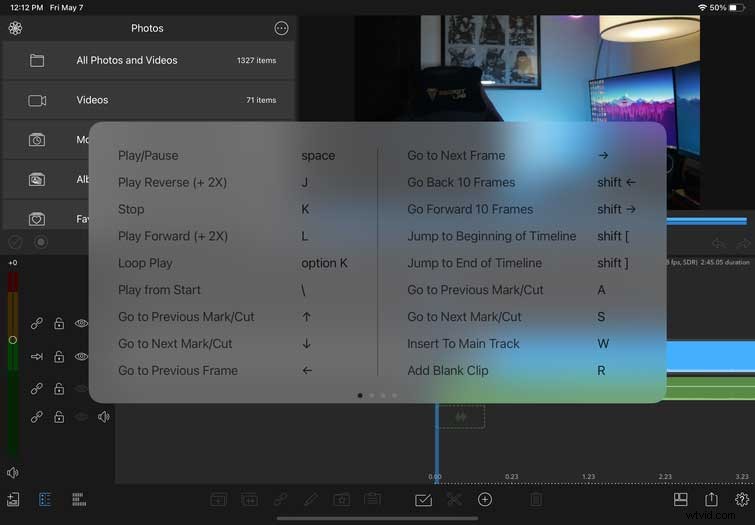
Para los usuarios de pantallas táctiles, LumaFusion hace un buen trabajo al hacer que todo sea accesible con el tacto; solo necesitará aprender qué hace cada ícono. También hay un montón de gestos táctiles. La mayoría de los iconos son fácilmente descifrables. Los usuarios de teclado y trackpad/mouse pueden hacer clic en esos mismos íconos o usar los atajos de teclado. Con una cantidad limitada de espacio de almacenamiento en mi neocórtex, yo también temo aprender nuevos atajos de software. Afortunadamente, LumaFusion tiene una especie de hoja de trucos útil.
Sosteniendo el Comando durante unos segundos aparece una superposición con tres páginas de atajos de teclado. Todo lo que necesitas saber está en la hoja de trucos, así que úsala con frecuencia. No he memorizado todos los atajos, y probablemente nunca lo haré, así que me alegro de que la guía de atajos de teclado esté a un clic de distancia.
10. Libere todo el potencial con la Guía de referencia
Si cree que la guía de accesos directos es útil, para citar la famosa canción de BTO, "Todavía no has visto nada". Honestamente, no tengo el hábito de leer manuales de software o escuchar BTO, pero este debe leerlo de cabo a rabo. No es largo, y se aseguran de cubrir todo sin dejar de ser conciso. Hay dos versiones de la guía, un PDF y una versión en línea, las cuales puede ver aquí. También existe esta versión, que está un poco desactualizada pero tiene un mejor formato. El primero es perfecto para descargar y ver en el lector de PDF de su dispositivo, mientras que el segundo es mejor si desea poder buscar y ver videos tutoriales.
Independientemente, ambos tienen la misma información y leerla te hará un mejor editor. Tal vez no necesites leer todo, pero si tienes problemas con algo, consulta la guía anterior yendo a YouTube para las mismas respuestas.
